iPhoneに変え替える時が来ました。ドコモのiPhoneに変える時、どうすればいいのでしょうか。特に、ドコモの別のスマートフォン、または他社のスマートフォンから移行する場合は、色々と勝手が違い、戸惑うかもしれません。紹介されたアプリは全て試してみましたが、上手く行かなかった場合もあります。
こういう場合、試せる方法が少しでもあれば、問題を解決できるかもしれません。もちろん、ドコモのiPhoneへのデータ移行は、アプリのみの移行に限りません!パソコンが持っていれば、どんな携帯会社からでも、ソフトでデータを移行することは可能です。
今回紹介したいパソコンを使ってのは移行方法は、「FonePaw スマホ データ移行」というソフトを使用します。USBケーブルとパソコンのみで、連絡先や写真などのデータをまとめてドコモのiPhoneへ移行可能。スマートフォンのOSやキャリアに関係なく移行でき、さらにドコモのiPhoneから他社機種への移行も可能になります。
ドコモのiPhoneのデータ移行方法
ステップ1、ドコモのiPhoneと元の機種を接続
PCに「FonePaw スマホ データ移行」をインストールし、iPhoneと、移行元の機種をUSBケーブルでPCと繋げます。

ステップ2、データの選択
真ん中にデータの種類が分類されています。iPhoneに移行したいデータにチェックを入れましょう。
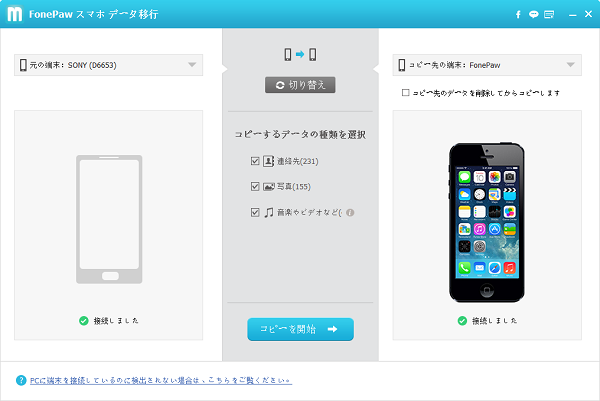
ステップ3、データを移行
選択が済んだら、「コピーを開始」で早速移行できます!キャリア会社に関係無く、この様にほぼ3つの手順だけで移行できます。
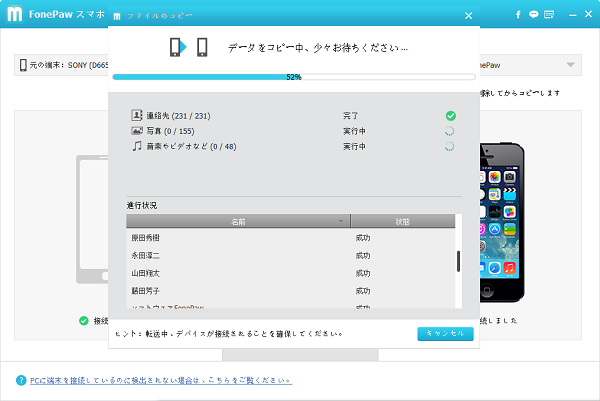
ドコモiPhoneに移行する時
AndroidとiOSは一部移行できないデータ(例:アプリ)がありますが、連絡先と写真・動画の移行はできます。移行に困ったときは、自分に合う移行方法を使って移行しましょう。
 オンラインPDF圧縮
オンラインPDF圧縮 オンラインPDF圧縮
オンラインPDF圧縮


